
「本機使用者和群組」公用程式內建於「電腦管理」中,可以從控制台訪問,也可以獨立存取。但是,有些用戶發現Windows 11中缺少本機使用者和群組。
對於可以存取它的一些人來說,該訊息顯示,此管理單元可能不適用於此版本的 Windows 10。若要管理此電腦的使用者帳戶,請使用「控制台」中的「使用者帳戶」工具。
該問題已在上一次迭代Windows 10中報告,並且通常是由於用戶端的問題或疏忽引起的。
為什麼 Windows 11 中缺少本機使用者和群組?
- 您執行的是 Windows 家用版,本機使用者和群組在專業版及更高版本上可用。
- 活動使用者設定檔沒有管理員權限。
- 最近的Windows更新破壞了這個功能。
- 系統檔案已損壞。
如何在 Windows 11 中啟用本機使用者和群組?
在我們繼續之前,請確保驗證安裝了哪個版本的 Windows 11。如果是主頁,則需要在 Windows 11 中手動啟用本機使用者和群組。對於專業版或企業版,問題可能出在使用者個人資料上。
1. 在Windows 11 首頁下載lusrmgr.exe
- #開啟瀏覽器,前往 GitHub 上的「群組管理」頁面,然後在「程式碼」標籤中,將下載捲動到底部,然後按一下「下載最新版本」連結。

- 執行下載的 lusrmgr.exe 檔案。

- 在 UAC 提示符號下點選「是」。
- 將彈出本機使用者和群組控制台。
本機使用者和群組(lusrmgr.exe)的可下載版本在可用性和介面方面與內建控制台略有不同,但它允許使用者幾乎相同的功能。
2. 使用替代工具
如果您使用lusrmgr.exe 來設定使用者設定檔、授予管理權限、查看使用者清單或在使用者未出現在登入畫面上時修復問題,則內建的使用者帳戶(netplwiz) 實用程式將完成此操作。
若要開啟“使用者帳號”,請按 開啟「執行」>在文字欄位中鍵入 netplwiz,>點選「確定」。 WindowsR
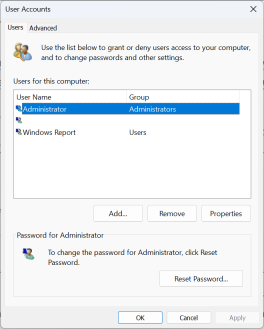
我們不建議在Windows 中使用第三方工具進行使用者管理。這是一項關鍵任務,應由整合工具處理,除非您要擴展功能或新增功能。
3. 升級到專業版
- 按 開啟“設定”,然後點選“系統”標籤右側的“啟動”。 WindowsI

- 現在,展開升級您的Windows 版本,您將找到兩個選項:
- ##更改產品金鑰:當您已有Pro 版的啟動金鑰時,請使用此選項。選取後,Windows 將提示您輸入新的產品金鑰。
- 在 Microsoft 應用程式商店應用程式中升級:使用它購買專業版。選取後,它將開啟 Windows 10/11 專業版的Microsoft應用程式商店頁面。購買可以在這裡處理。

“本機使用者和群組”,請按 開啟文字欄位中鍵入 lusrmgr .exe>>點選「確定」。 WindowsR
使用本機使用者和群組就像開啟它一樣簡單。您可以建立新帳戶或群組,刪除現有帳戶或群組,更改密碼等等!雖然本機使用者和群組將是 Windows 11 家用版的重要補充,但某些功能是專業版獨有的。家庭版的開發相對簡單。
請記住,光是取得lusrmgr.exe實用程式是行不通的!您必須有效地管理使用者和群組才能獲得無錯誤的 Windows 體驗。
以上是Windows 11 上缺少本機使用者和群組:如何新增它的詳細內容。更多資訊請關注PHP中文網其他相關文章!

熱AI工具

Undresser.AI Undress
人工智慧驅動的應用程序,用於創建逼真的裸體照片

AI Clothes Remover
用於從照片中去除衣服的線上人工智慧工具。

Undress AI Tool
免費脫衣圖片

Clothoff.io
AI脫衣器

Video Face Swap
使用我們完全免費的人工智慧換臉工具,輕鬆在任何影片中換臉!

熱門文章

熱工具

禪工作室 13.0.1
強大的PHP整合開發環境

Dreamweaver CS6
視覺化網頁開發工具

EditPlus 中文破解版
體積小,語法高亮,不支援程式碼提示功能

SublimeText3 英文版
推薦:為Win版本,支援程式碼提示!

MinGW - Minimalist GNU for Windows
這個專案正在遷移到osdn.net/projects/mingw的過程中,你可以繼續在那裡關注我們。 MinGW:GNU編譯器集合(GCC)的本機Windows移植版本,可自由分發的導入函式庫和用於建置本機Windows應用程式的頭檔;包括對MSVC執行時間的擴展,以支援C99功能。 MinGW的所有軟體都可以在64位元Windows平台上運作。









